
Asterisk je nejoblíbenější a široce používaná platforma PBX s otevřeným zdrojovým kódem, která pohání systémy IP PBX, konferenční servery a brány VoIP. Používají jej jednotlivci, malé podniky, velké podniky a vlády po celém světě.
Mezi funkce Asterisk patří hlasová schránka, hudba při čekání, konferenční hovory, řazení hovorů do fronty, nahrávání hovorů, interaktivní hlasová odezva a mnoho dalšího.
Tento tutoriál vás provede kroky potřebnými k instalaci Asterisk 18 na Ubuntu 18.04.
Starší verze Asterisk (verze 13) je k dispozici v úložišti softwaru Ubuntu a lze ji snadno nainstalovat pomocíapt install asterisk . Předpoklady #
Než budete pokračovat v tomto tutoriálu, ujistěte se, že jste přihlášeni jako uživatel s právy sudo.
Aktualizujte svůj systém Ubuntu a nainstalujte následující balíčky, které jsou nezbytné ke stažení a sestavení Asterisk:
sudo apt update && sudo apt upgradesudo apt install wget build-essential subversion
Stahování hvězdičky #
Chystáme se stáhnout zdrojový kód Asterisk v /usr/src adresář, který je společným umístěním pro umístění zdrojových souborů, přejděte do adresáře pomocí:
cd /usr/src/Stáhněte si nejnovější verzi Asterisk 18 pomocí následujícího příkazu wget:
sudo wget http://downloads.asterisk.org/pub/telephony/asterisk/asterisk-18-current.tar.gzJakmile je stahování dokončeno, extrahujte tarballwith:
sudo tar zxf asterisk-18-current.tar.gzNež budete pokračovat dalšími kroky, ujistěte se, že jste přešli do zdrojového adresáře Asterisk zadáním:
cd asterisk-18.*/Instalace závislostí Asterisk #
Následující skript stáhne zdroje MP3, které jsou nutné k vytvoření modulu MP3 a použití souborů MP3 na Asterisk:
sudo contrib/scripts/get_mp3_source.sh
Použijte install_prereq skript k vyřešení všech závislostí na vašem systému Ubuntu:
sudo contrib/scripts/install_prereq installSkript nainstaluje všechny potřebné balíčky a po úspěšném dokončení vypíše následující zprávu:
#############################################
## install completed successfully
#############################################
Instalace Asterisk #
configure skript provede řadu kontrol, aby se ujistil, že jsou přítomny všechny závislosti na vašem systému, spusťte skript zadáním:
sudo ./configurePo úspěšném dokončení uvidíte následující výstup:
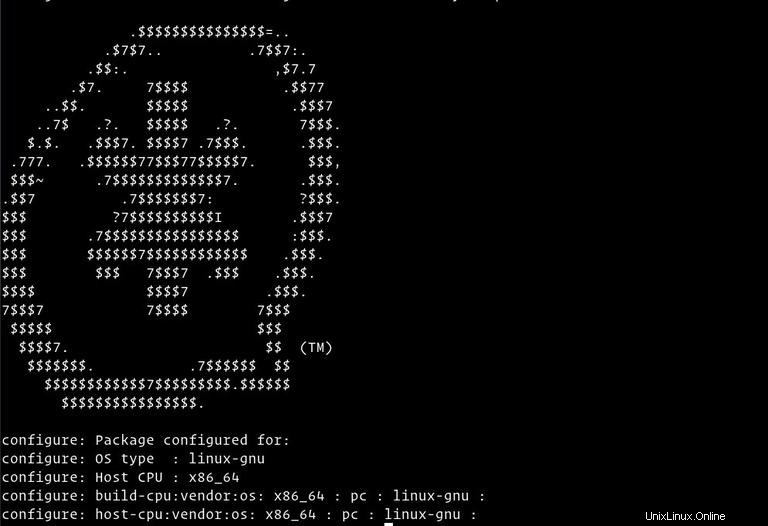
Dalším krokem je výběr modulů, které chcete zkompilovat a nainstalovat. Vstupte do systému Menuselect zadáním:
sudo make menuselect
Již jsme si stáhli zdrojové soubory MP3 a nyní musíme říci Asterisku, aby vytvořil modul MP3 výběrem format_mp3 :
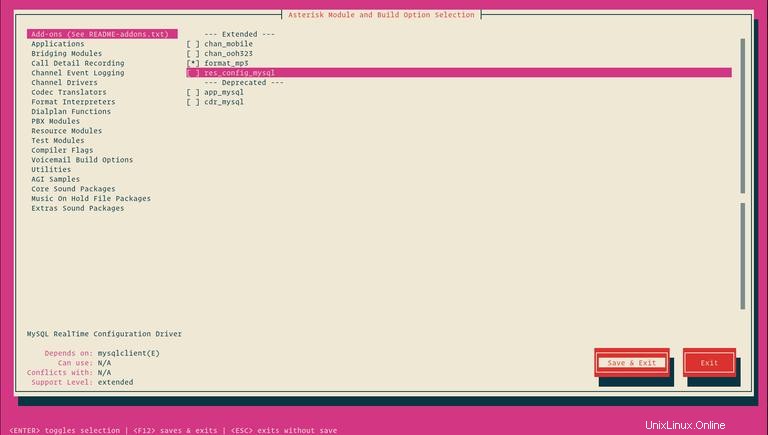
Až budete hotovi, stiskněte F12 uložit a ukončit, nebo přepnout na Save and Exit a stiskněte Enter .
Nyní můžeme spustit proces kompilace pomocí make příkaz:
sudo make -j2-j příznak podle počtu jader ve vašem procesoru. Po dokončení procesu sestavení se vám zobrazí následující zpráva:

Jak říká výše uvedená zpráva, dalším krokem je nainstalovat Asterisk a jeho moduly zadáním:
sudo make installPo dokončení instalace skript zobrazí následující zprávu:
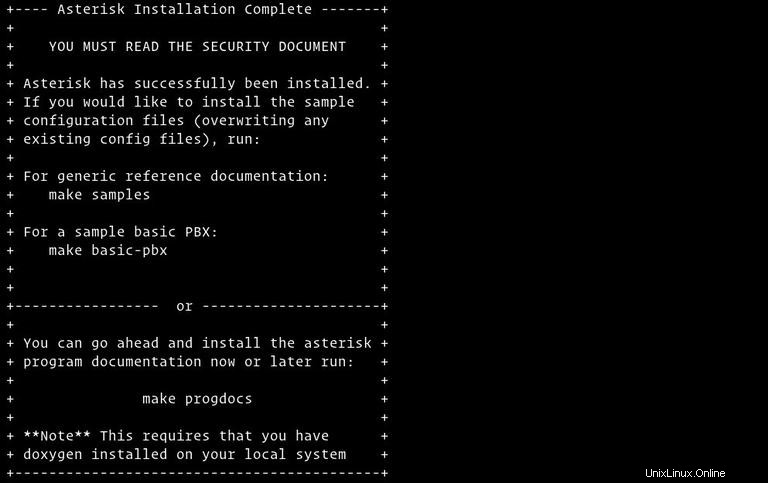
Nyní, když máme nainstalovaný Asterisk, musíme nainstalovat ukázkové konfigurační soubory.
Nainstalujte buď obecné konfigurační soubory s referenční dokumentací zadáním:
sudo make samplesNebo nainstalujte základní konfigurační soubory PBX:
sudo make basic-pbxPosledním krokem je instalace iniciačního skriptu Asterisk zadáním:
sudo make config
Je také dobré spustit ldconfig pro aktualizaci mezipaměti sdílených knihoven:
sudo ldconfigVytváření uživatele s hvězdičkou #
Ve výchozím nastavení Asterisk běží jako uživatel root. Z bezpečnostních důvodů vytvoříme nového uživatele systému a nakonfigurujeme Asterisk, aby běžel jako nově vytvořený uživatel.
Chcete-li vytvořit nového uživatele systému s názvem asterisk spusťte následující příkaz:
sudo adduser --system --group --home /var/lib/asterisk --no-create-home --gecos "Asterisk PBX" asterisk
Chcete-li nakonfigurovat Asterisk, aby se spouštěl jako asterisk uživatel, otevřete /etc/default/asterisk soubor a odkomentujte následující dva řádky:
AST_USER="asterisk"
AST_GROUP="asterisk"
Přidejte asterisk uživatele k dialout a audio skupiny:
sudo usermod -a -G dialout,audio asteriskMusíme také změnit vlastnictví a oprávnění všech souborů a adresářů s hvězdičkami, aby uživatel s hvězdičkou měl k těmto souborům přístup:
sudo chown -R asterisk: /var/{lib,log,run,spool}/asterisk /usr/lib/asterisk /etc/asterisksudo chmod -R 750 /var/{lib,log,run,spool}/asterisk /usr/lib/asterisk /etc/asterisk
Začátek hvězdičky #
Nyní, když jsme vše nastaveni, můžeme spustit službu Asterisk pomocí následujícího příkazu:
sudo systemctl start asteriskChcete-li ověřit, že Asterisk běží, připojte se k rozhraní příkazového řádku Asterisk (CLI) zadáním:
sudo asterisk -vvvrUvidíte výchozí výzvu CLI Asterisk:
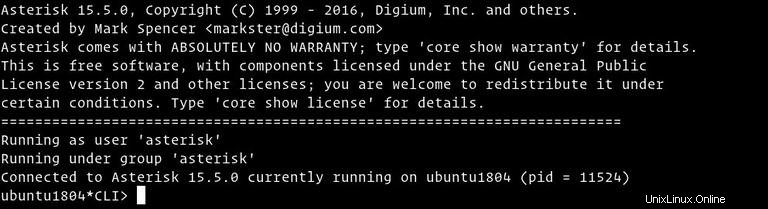
Posledním krokem je povolit spuštění služby Asterisk při spouštění pomocí:
sudo systemctl enable asteriskKonfigurace brány firewall #
Firewall zabezpečí váš server proti nežádoucímu provozu.
Pokud na svém serveru nemáte nakonfigurovanou bránu firewall, můžete se podívat na naši příručku, jak nastavit bránu firewall pomocí ufw na ubuntu
Ve výchozím nastavení používá SIP k otevření běhu portu UDP port 5060:
sudo ufw allow 5060/udpPokud jste povolili protokol Real Time Protocol (RTP), musíte také otevřít následující rozsah portů:
sudo ufw allow 10000:20000/udpNeváhejte a upravte firewall podle svých potřeb.